在我们的日常工作和生活中,为了更快地下载文件和传输文件,有些人一般采用zip文件的形式进行传输。 Zip 文件可以包含一个文件或多个不同大小的文件。解压缩和解压缩存档文件内容的唯一方法是使用解压缩软件。
如果您使用的是 Mac 操作系统,您可能已经拥有解压缩软件。但是如果你想用其他程序打开或解压它们,你也可以下载第三方程序。现在,我们将为您提供一些软件,可以帮助您在 Mac 上流畅地解压缩文件。
第 1 部分 - 使用 Mac 内置程序:Finder
Mac 中的 Finder 应用程序类似于文件管理器,它可以让您以简单的方式压缩和解压缩文件。压缩和解压缩文件是 Mac 上的一项内置功能。在 Windows 上,您通常需要第三方应用程序进行操作,但每台 Mac 都内置了此功能,使其成为一个超级简单的过程。但默认情况下,Finder 仅支持将文件压缩为 ZIP 格式,并将文件解压缩为 zip、tar.gz、BZ2 等格式。
步骤 1.导航到屏幕的左下角并打开 Finder。

步骤 2。然后在 Mac 上找到要解压缩的 zip 文件。导航到 Finder 应用程序中的存档,然后双击 Zip 文件。几秒钟后,文件或文件夹将在同一文件夹中解压。
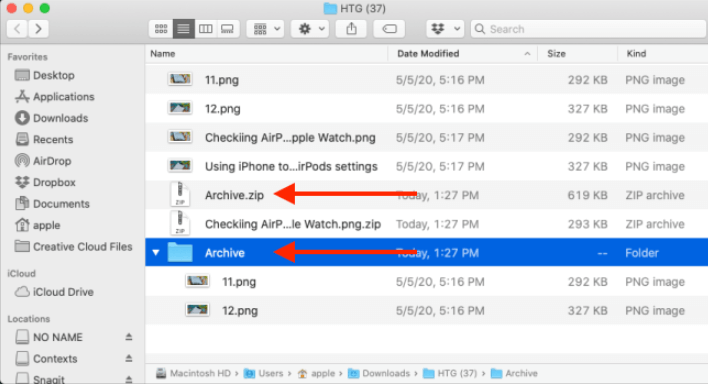
尖端
“如果Zip文件只包含一个文件,当你解压它时,你会看到文件恢复到原来的同名状态。如果你想解压一个包含多个文件的文件,它会显示为一个文件夹与档案同名。”
看完上面的方法,相信大家都知道如何在Mac上用Finder解压文件了。在日常生活中,我们也需要压缩文件,那么如何在Mac上压缩文件,以及如何在不安装任何第三方软件的情况下在Mac上创建一个zip文件呢?在 Mac 上压缩文件就像解压缩文件一样简单。
步骤 1.在 Mac 计算机上打开“Finder”应用程序。
步骤 2.选择要压缩的文件或文件夹。如果您要选择多个文件,请在选择文件时按住“Command”键。做出选择后,右键单击任何选定的文件,然后选择“压缩”选项。
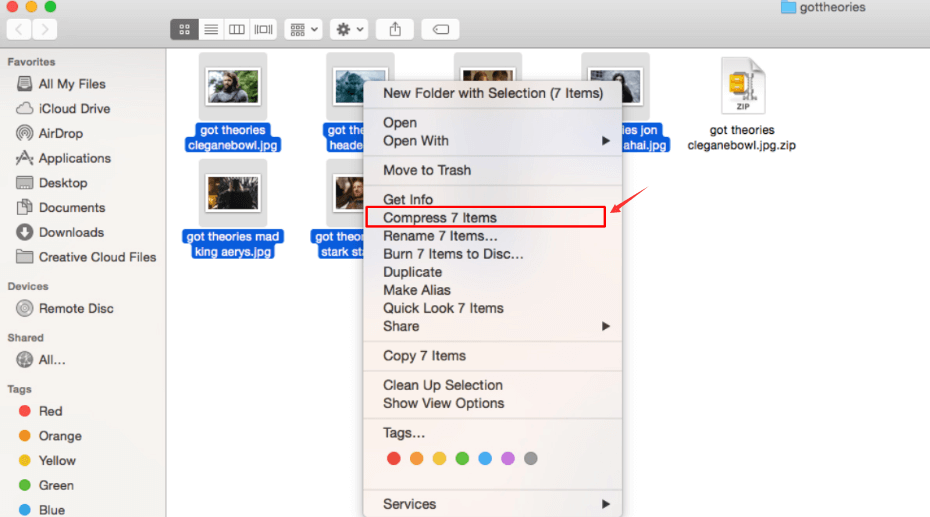
步骤 3.压缩过程完成后,您将在同一文件夹中看到一个带有“.zip”扩展名的新压缩文件。
第 2 部分 - 使用第三方软件
使用 Mac 上的内置程序,您只需解压缩和压缩某些类型的文件,例如 zip 格式。如果你收到一个 RAR 文件,你如何解压它?这里有一些第三方程序可以帮助您解压缩各种文件。
1. 解压器
Unarchiver是一款让您在 Mac 上打开 zip 文件的应用程序。它比原生 macOS 实用程序更强大,并支持无限多的存档格式。只需单击几下即可安装并将其设置为所有存档文件的默认应用程序。
步骤 1.启动 Unarchiver 程序。如果您没有此软件,可以从 Mac 的 App Store 下载。
步骤 2。然后它会显示一个弹出窗口,您可以选择希望 Unarchiver 为您解压缩的文件类型。已经选择了最常见的类型。
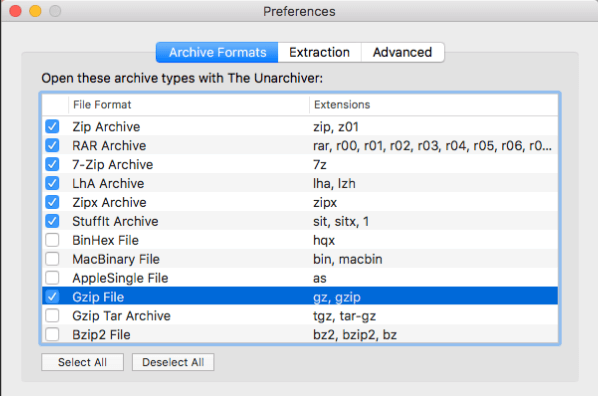
步骤 3.右键单击 zip 文件,选择“打开方式”并选择“Unarchiver”。然后,您可以创建一个新文件夹来放置文件。
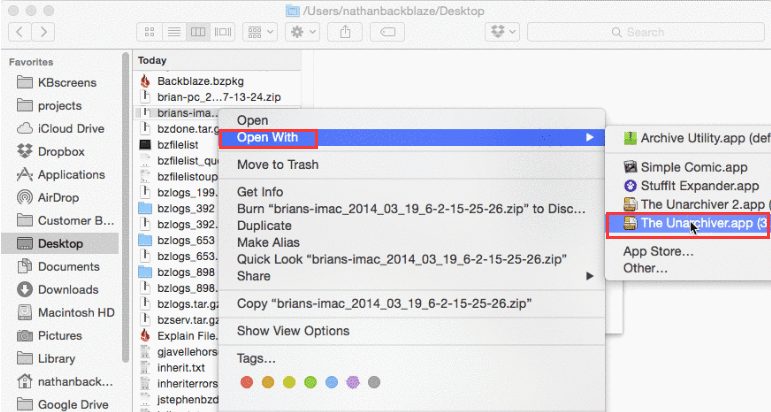
2.WinZip
WinZip是一个文件管理器。使用 WinZip,您可以快速轻松地压缩、保护、管理和共享所有文件。当您在 Mac 上处理大文件 - 压缩、解压缩、保护、共享等时,WinZip 是您的最佳选择。它不仅可以使用银行级 AES 加密保护文件,还可以直接与 iCloud Drive、 Dropbox、 Google Drive和 ZipShare 共享。
Step 1.打开WinZip,如果你没有这个程序,你可以从上面的链接下载。
步骤 2。单击“文件”>“打开 Zip 文件”。
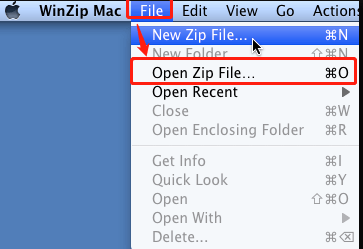
步骤 3.从下拉菜单中,选择将文件解压缩到此 Mac、iCloud Drive、 Dropbox或Google Drive。
第 4 步。然后将打开“Finder 风格”窗口。您可以浏览到要保存文件的文件夹。
步骤 5.选择解压缩整个 Zip 文件或“选定项目”。您还可以选择在 Finder 中显示未压缩的项目。另一种选择是单击“新建文件夹”按钮来创建一个新文件夹。
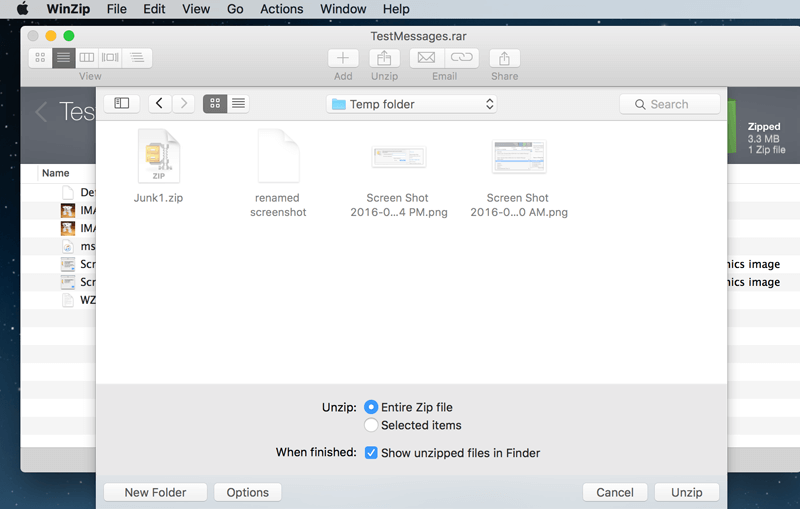
3. 压缩包
iZip是在 Mac 上管理 ZIP、ZIPX、RAR、TAR、7ZIP 和其他压缩文件的最简单方法。 iZip 中的所有功能都是完全免费的,因此您可以不受限制地压缩和解压缩文件。
步骤 1.如果 iZip 是打开 .zip 文件的默认程序,请在 Finder 中双击 .zip 文件。如果 iZip 不是打开 .zip 文件的默认程序,请右键单击该文件,然后选择“打开方式”>“iZip”。
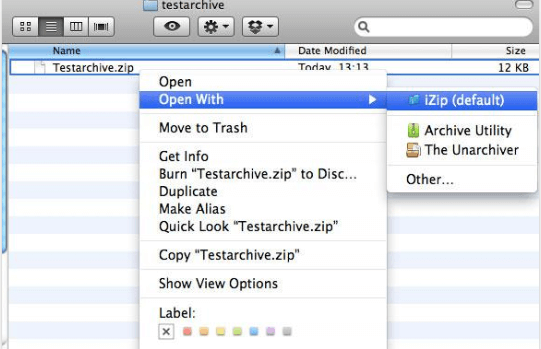
第 2 步。然后 iZip 将打开存档并在 Finder 窗口中显示内容。
常问问题
如何在 Mac 上创建 zip 文件?
您可以使用我们上面提供的方法在 Mac 上使用 Finder 创建一个 zip 文件。也支持使用第三方程序。阅读“ 使用 iZip 在 Mac 上创建存档”一文,了解有关如何使用 iZip 软件创建 zip 文件的更多信息。
结论
我们列出了一些有关如何在 Mac 上解压缩文件的方法。您可以使用 Finder 解压缩它,而无需安装任何软件。也支持使用像 Winzip 这样的第三方程序。如果您有自己的方法想分享,可以在下面发表评论。
本文是否有帮助? 感谢您的反馈意见!
是的 或者 不























